スポンサーリンク
Windwos 10でWindows Updateを実行した際に、PCのディスク(HDD・SSD)の空き容量が少なすぎる場合、「Windowsの更新に必要な空き容量が不足しています」というエラーが表示されてしまう場合があります。
このエラーが表示されてしまってWindows Updateができなくなってしまった場合の問題解消までの流れを紹介します。
スポンサーリンク
「Windowsの更新に必要な空き容量が不足しています」エラー
Windows Updateを実行したものの、Windows Updateが途中で止まってしまって次のエラーが表示される場合があります:
Windows の更新に必要な空き容量が不足しています
記憶域不足のため、Windows 10 用の最新のセキュリティと機能の更新プログラムをインストールできません。空き領域を増やしてから、[更新]アイコンを選択してください。空き領域を増やす別のオプションを使用できる場合があります。
[詳細情報]
C: ドライブの空き領域を増やします
あと 3.76 GBの空き領域が必要です
[空き領域を増やす]
[代わりに外部記憶装置を使用する]
Microsoft サポート リーガル
空き容量を増やす
このエラーが表示されてしまった場合は、Windows Updateを再開するために、とにかく空き容量を増やさなければなりません。
そして空き容量を増やすためには、「空き領域を増やす」ボタンの利用が便利です:
すると、別ウィンドウで「ストレージ使用量」が表示されて、主要なフォルダごとのストレージ使用量が表示されます。これを見て、どこにあるデータを削除すると空き容量を確保できそうかということが推測できます。
今回「その他」をクリックすると、「その他」に分類されたフォルダたちの一覧が表示されます。今回は、1つのフォルダの中に125GBもあり、このフォルダが大部分を消費していることが簡単に把握できました。
そこで、そのフォルダをクリックします:
するとエクスプローラーが開いてそのフォルダの中身が表示されるので、そのフォルダの中からファイルを削除していくことで、空き容量を効果的に確保することができます。
空き容量が確保できたらアップデート再開
空き容量が増えたはず、と思ったら、もとのエラー画面の「再読み込み」ボタンをクリックして、最新の情報に更新します:
空き容量が十分確保されれば「完了!」と表示されるので、「続行」ボタンをクリックします:
「あともう少しです」と表示されると、無事停止していたWindows Updateが再開されます。
関連
スポンサーリンク
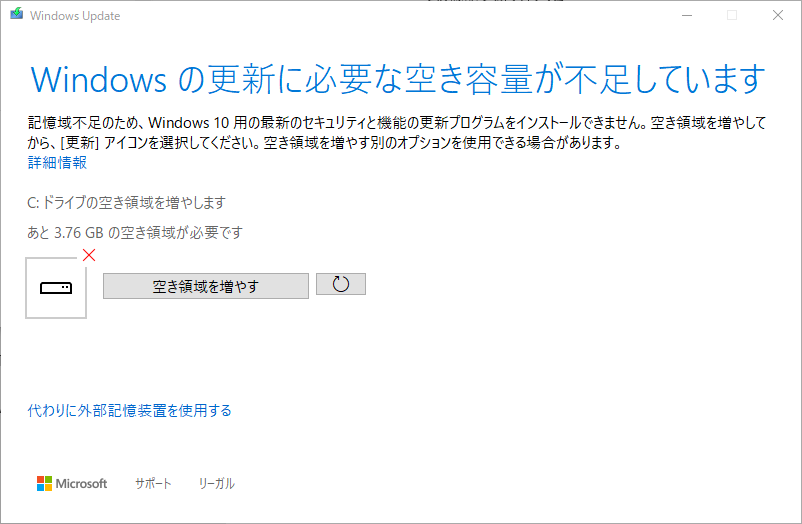
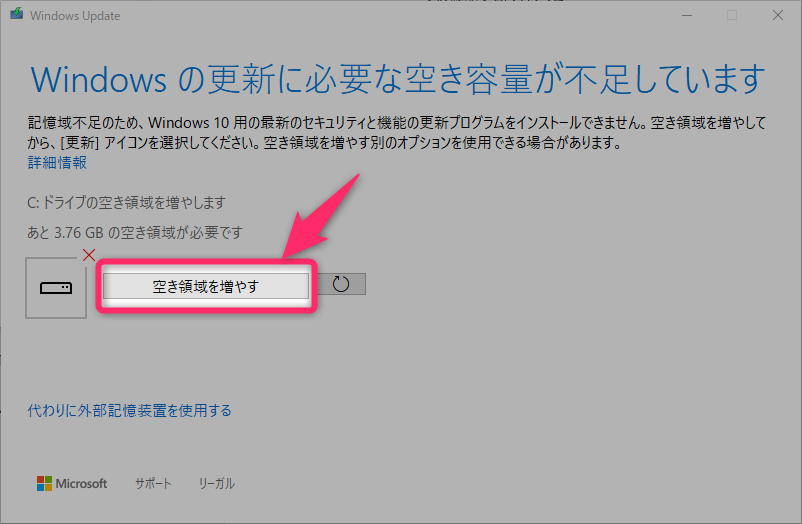
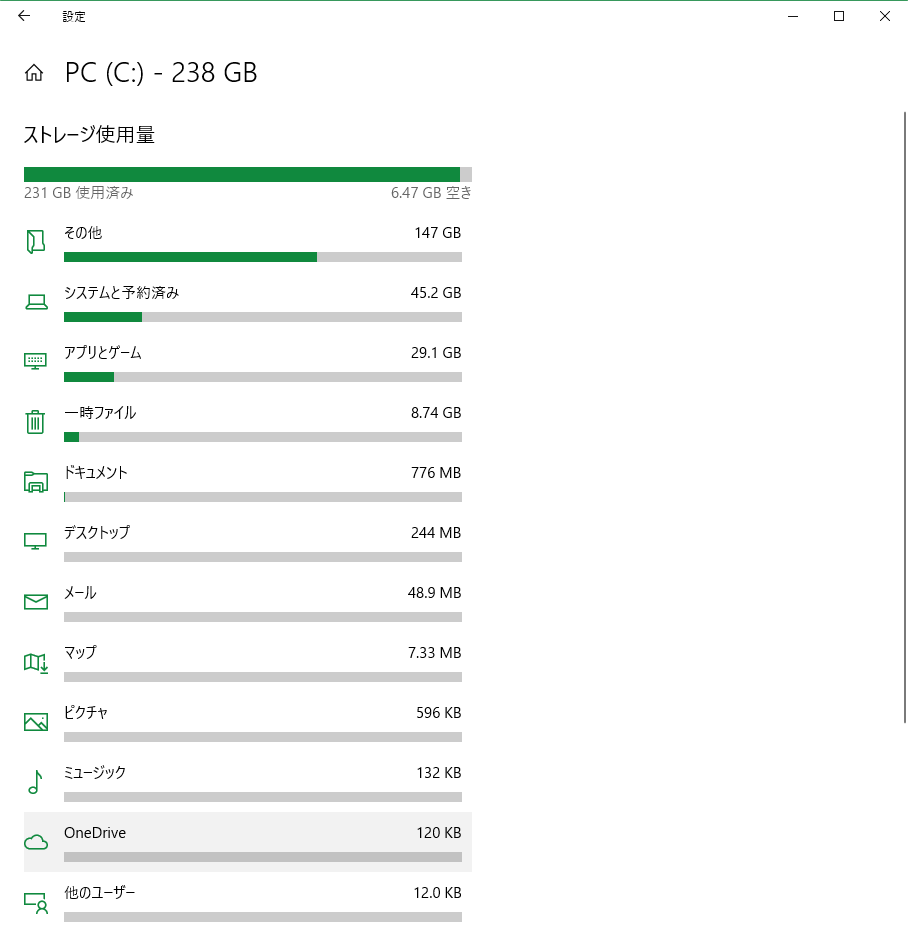
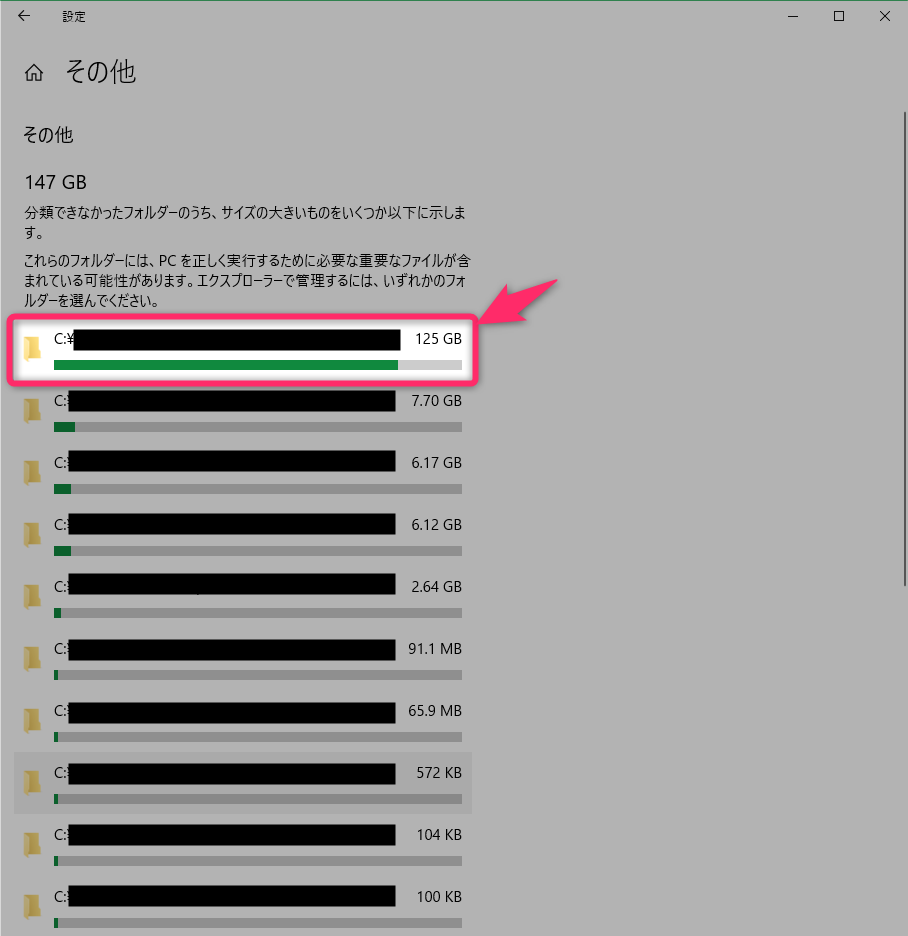
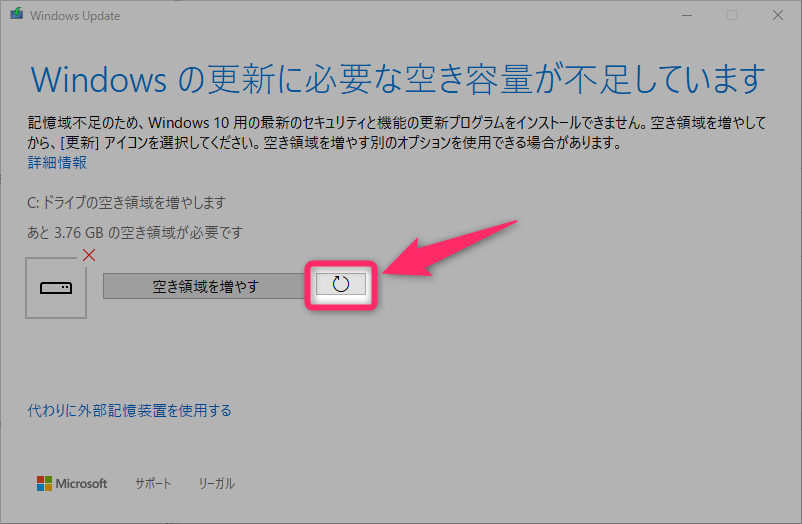
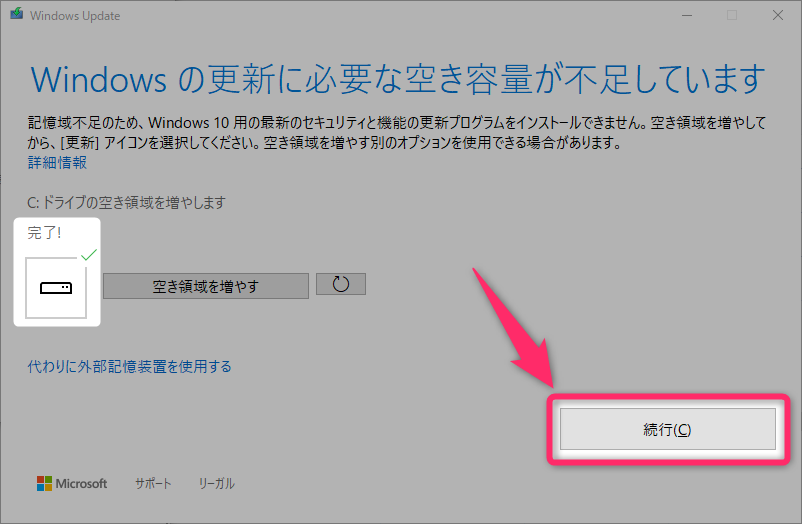
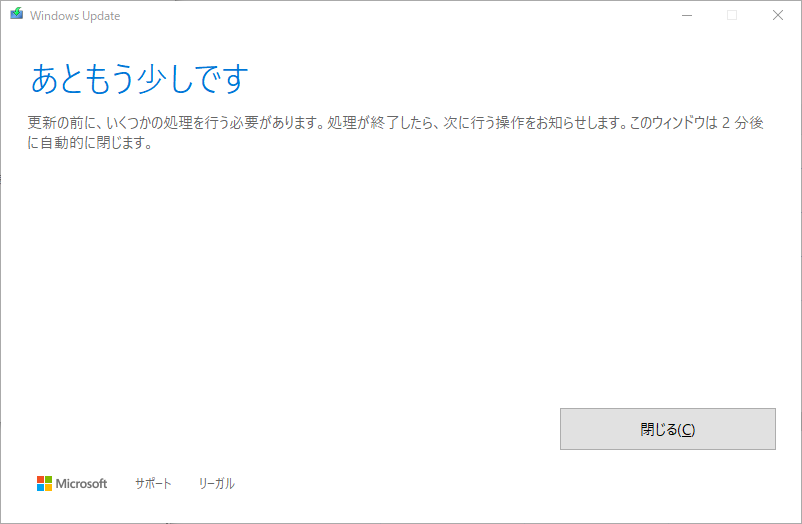
スポンサーリンク